Los teléfonos inteligentes actuales están pensados para todo el mundo. Y, muchas veces, lo infrautilizamos. Pero la competencia entre fabricantes ha propiciado la especialización de las gamas media y alta, enfocadas a perfiles profesionales como fotógrafos, cineastas, publicistas o diseñadores. Así, lo que para algunos es una herramienta de comunicación y juego, para otros es su herramienta de trabajo. Y Apple lleva tiempo remarcando esto en sus modelos de iPhone más completos. Pero les faltaba ahondar en el software. Hasta ahora, con la actualización de Final Cut Pro para iPad y la nueva Final Cut Camera para iPhone. Y su unión hace posible Live Multicam, una función ideal para grabar video con varios dispositivos a la vez.
Final Cut Pro no necesita presentaciones. Al menos en el ámbito profesional. Esta herramienta de edición de video ha servido para crear películas como The Ring, Cold Mountain, Jarhead, 300, Zodiac o The Social Network, entre otras. Y también se emplea para publicidad y series de TV. Sin embargo, no fue hasta el año pasado que tuvo una versión para iPad. Pero las cosas han cambiado recientemente, ya que Apple ha actualizado Final Cut Pro para iPad y la acompaña de Final Cut Pro para iPhone. Con ambas, tu iPad y tu iPhone se convierten en dispositivos profesionales de grabación, edición y producción de video.
Y tampoco se olvida de Final Cut Pro para Mac. La herramienta nació en esta plataforma, y sigue siendo muy valorada en el ámbito de la producción y edición de video. En esta ocasión, las novedades de Final Cut Pro para Mac 10.8 se centran en las posibilidades que ofrece la inteligencia artificial. Por un lado, mejoras de luz y color automáticas mediante aprendizaje automático. Y, lo más destacado, cámara lenta suavizada empleando un algoritmo mejorado por IA y potenciado por los chips de Apple. Pero veamos qué es capaz de hacer Final Cut Pro en tu iPad trabajando, mano a mano, con tu iPhone.
Final Cut Pro transforma tu iPad en mesa de edición
Final Cut Pro para iPad 2 es el nombre que le ha dado Apple a la segunda versión de su aplicación específica para dispositivos iPad. La primera versión se publicó el año pasado. Y ahora nos sorprende con esta segunda versión, repleta de novedades y mejoras, como 12 nuevos preajustes de gradación de colores, 6 fondos de distorsión dinámicos, 20 bandas sonoras, 8 textos básicos, asistente de enfoque, ajustes de velocidad de obturación e ISO de la cámara, posibilidad de conectar almacenamiento externo al iPad… Como dice Apple, “transforma el iPad en un estudio de producción aún más potente”.
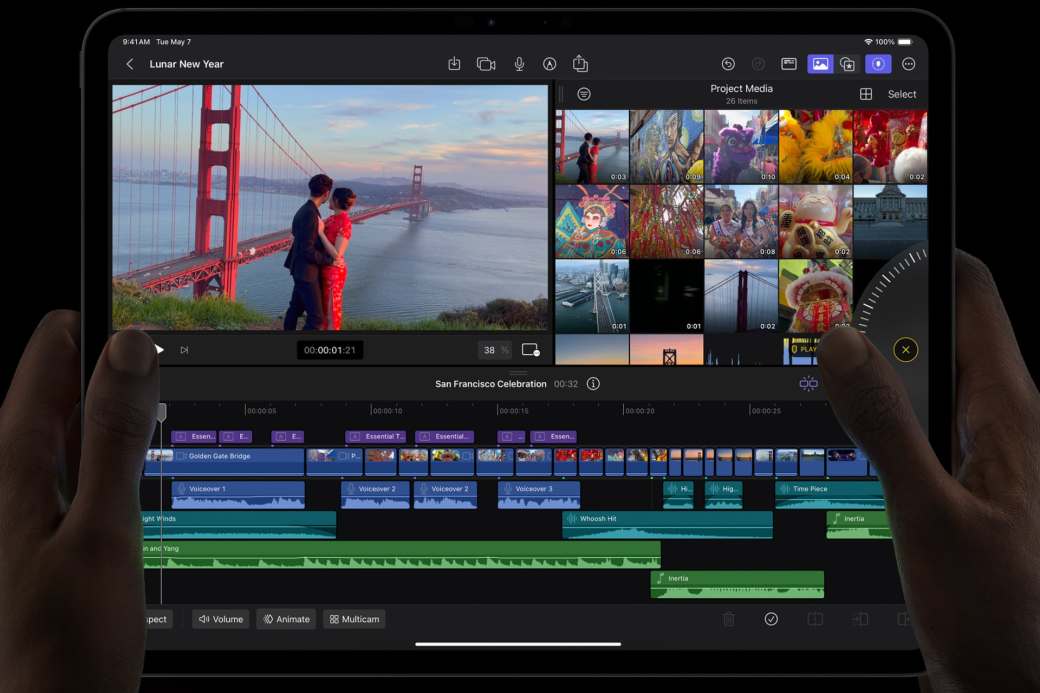
Pero la principal novedad tiene que ver con la función Live Multicam, que en castellano se ha traducido por Multicam en directo. Para usarla, necesitarás un iPad y varios iPhone o iPad. El primero hace de mesa de mezclas y, el resto, de cámaras de video. Pero hablaremos más a fondo de esta característica en el siguiente apartado.
Para poder usar Final Cut Pro para iPad 2 necesitarás un iPad con chip M1 o posterior. Hay funciones que requieren de chip M2 y otras que solo funcionan en iPad Pro con chip M4, como trabajar con video HDR o grabar en formato RAW ProRes. La aplicación se puede descargar gratuitamente desde la App Store. Si bien, en la práctica, es de pago. Puedes probarla gratis un mes. Y luego pagar 4,99 € al mes o 49 € al año.
Final Cut Camera y Live Multicam
La principal novedad de Final Cut Pro para iPad 2 se llama Live Multicam o Multicam en directo. Y es perfecto para trabajos de grabación de video con varias cámaras. O, mejor dicho, varios iPhone. En palabras de Apple, “los usuarios pueden conectar y previsualizar inalámbricamente hasta cuatro cámaras a la vez en un mismo dispositivo. Mediante una combinación de dispositivos iPhone y iPad, los usuarios podrán obtener una vista previa de cada cámara”. Para hacer esto posible tan solo necesitas instalar Final Cut Camera en cada iPhone y sincronizarlos de forma inalámbrica al iPad que hace de mesa de edición. En concreto, empleando las conexiones WiFi y Bluetooth. E iniciando sesión con un ID de Apple.
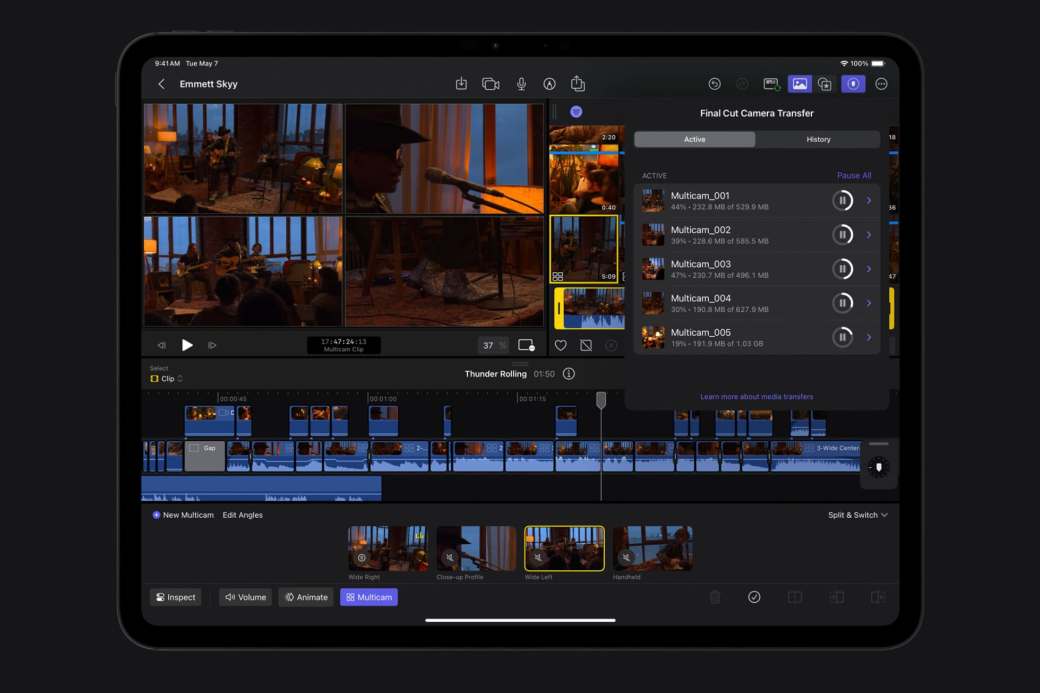
De esta manera, puedes controlar las cuatro cámaras a distancia desde el iPad. Entre otras cosas, es posible controlar los ajustes de cada cámara, iniciar y detener la grabación y grabar sesiones de hasta dos horas en una sola toma. Todo esto gracias a que la función Live Multicam transmite el vídeo en directo y transfiere los archivos de vídeo desde los iPhone que hacen de cámara hasta el iPad que hace de mesa de edición.
Así que los profesionales o amateurs que quieren realizar producciones a alto nivel con multicámara, lo tienen bien fácil. Con un iPad y varios iPhone, no hace falta un pesado y caro equipo como los que se siguen empleando hoy en día.
Grabar con tu iPhone y Final Cut Camera
Y si solo quieres grabar video con tu iPhone, la aplicación Final Cut Camera sirve como app independiente para grabar y editar video. Es gratuita y funciona en iPhone compatible con iOS 17.4 o posterior. Aunque hay funciones avanzadas, como grabar en formato ProRes, que necesitan un iPhone potente como el iPhone 15 Pro o Pro Max. Otras funciones, como la asistencia al enfoque o los indicadores de sobrexposición, requieren un iPhone con chip A13 Bionic o posterior.
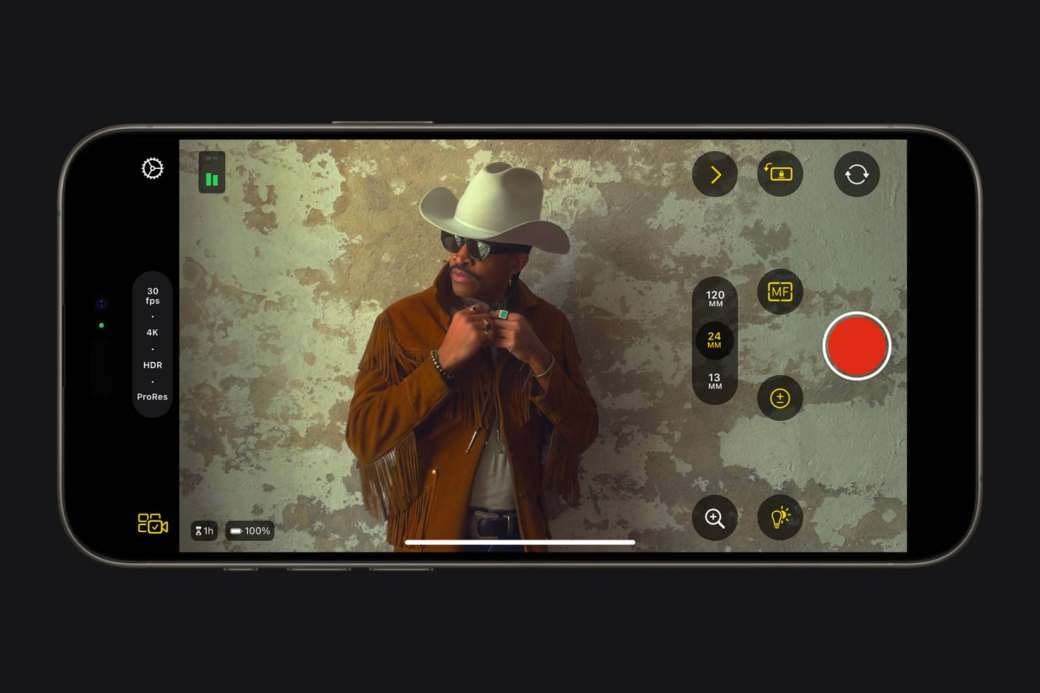
Aunque tu iPhone ya trae por defecto una aplicación llamada, precisamente, Cámara, existen muchas aplicaciones que incorporan funciones avanzadas para grabar mejores videos. Y en el caso que nos ocupa, Final Cut Camera permite exprimir todas las posibilidades que ofrecen la cámara o cámaras integradas en tu iPhone.
Como app independiente, te permite grabar en distintas resoluciones, frecuencias de fotogramas, ajustar la exposición con los controles de ISO y la velocidad de obturación, ajustar el balance de blancos, definir la temperatura del color, enfoque automático, ajuste de zoom, bloqueo de orientación, estabilización automática… Además, en todo momento verás información útil como el tiempo de grabación disponible, los niveles de audio, las guías de proporción, los indicadores de sobrexposición, etc.
Y al terminar, podrás editar el video desde tu propio iPhone o enviarlo a tu iPad o Mac para editarlo desde Final Cut Pro u otra herramienta de edición de video. También puedes conectar un dispositivo de almacenamiento externo y guardar ahí el video.









